
Cambiar el aspecto del texto y las etiquetas de una gráfica en Pages en el iPhone
Puedes cambiar el aspecto del texto de una gráfica aplicándole un estilo diferente, cambiando el tipo de letra, agregando un borde, etc.
Cambiar el tipo de letra, el estilo y el tamaño del texto de una tabla
Puedes cambiar el aspecto de todo el texto de una gráfica a la vez.
Toca la gráfica y elige
 .
.Toca Estilo y elige Etiquetas.
Realiza cualquiera de las siguientes operaciones:
Cambiar el tipo de letra: toca Tipo de letra y elige un nombre de tipo de letra.
Si no ves “Tipo de letra”, desliza hacia arriba desde la parte inferior de los controles.
Cambiar el estilo de letra: toca Tipo de letra, toca
 junto al nombre del tipo de letra y elige un estilo.
junto al nombre del tipo de letra y elige un estilo.Ampliar o reducir el tipo de letra: toca
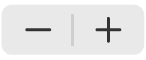 .
.Todo el texto de la gráfica se aumenta o disminuye proporcionalmente (el mismo porcentaje).
Toca
 para cerrar los controles.
para cerrar los controles.
Editar el título de una gráfica
Las gráficas incluyen un marcador de posición de título (Título) que está oculto de forma predeterminada. Puedes mostrar el título de la gráfica y cambiarlo.
Toca la gráfica, selecciona
 y elige Gráfica.
y elige Gráfica.Activa “Título”.
Para modificar la alineación del título (para que quede a la izquierda de la gráfica, por ejemplo), toca Estilo y después selecciona una opción de alineación.
Para mover el título al centro de una gráfica de dona, toca Posición y luego elige Centro.
Para editar el título, selecciona el texto, escribe un nuevo título y elige OK.
Agregar y modificar las etiquetas de los valores de una gráfica
Las gráficas tienen etiquetas que muestran los valores de puntos de datos específicos. Puedes especificar un formato para las etiquetas (por ejemplo, número, divisa o porcentaje), cambiar dónde aparecen o su aspecto y más.
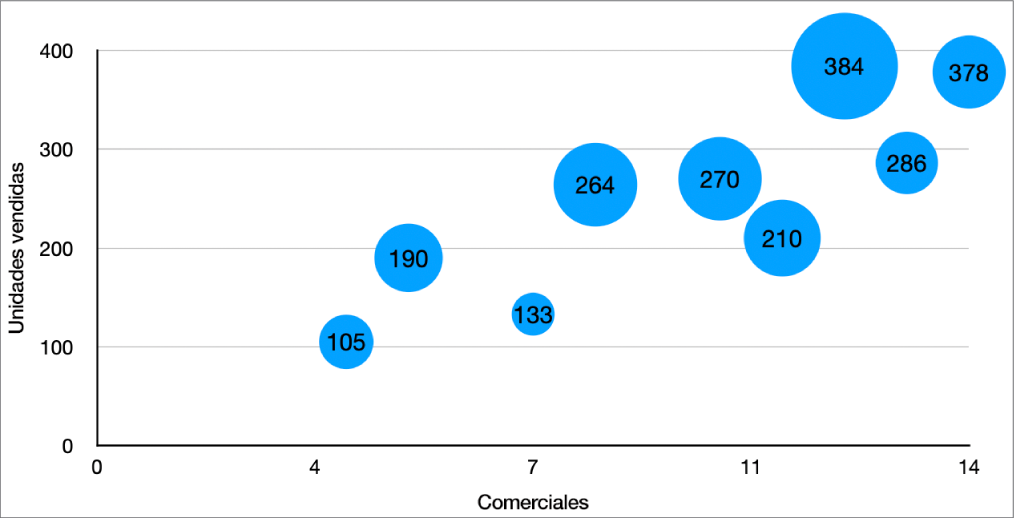
Toca la gráfica, selecciona
 , toca Estilo y elige Etiquetas.
, toca Estilo y elige Etiquetas. Para agregar etiquetas de valores, realiza una de las siguientes opciones:
En las gráficas de sectores o de dona: activa Valores.
También puedes mostrar etiquetas de datos en gráficas de sectores y de dona; para ello debes activar Nombres de punto de datos.
En las gráficas de burbuja: toca Valores, debajo de Etiquetas de burbuja, y elige los valores que quieres que se muestren.
En las gráficas de dispersión: toca Valores, debajo de Etiquetas de punto de datos, y elige los valores que quieres que se muestren.
En otros tipos de gráficas: toca Etiquetas de valor y después selecciona una opción.
Para restringir las etiquetas de valores, toca Formato numérico, desactiva Igual que la fuente y realiza una de las siguientes operaciones (estos controles están disponibles sólo para algunos tipos de gráficas):
Elegir un formato para la etiqueta: toca un formato (por ejemplo, Número, Moneda o Porcentaje).
Ajustar el número de decimales: toca
 y elige + o –.
y elige + o –.Mostrar el separador de miles: toca
 y luego activa Separador de miles.
y luego activa Separador de miles.Seleccionar cómo mostrar los números negativos: toca
 y elige -100 o (100).
y elige -100 o (100).Agregar un prefijo o un sufijo: ingresa texto. Se agregará al principio o al final de la etiqueta.
Nota: si dejas activada la opción Igual que el origen, las etiquetas de los valores se muestran en el mismo formato que los datos de origen en la tabla original.
Para cambiar el tipo de letra, color y estilo de todas las etiquetas, usa los controles disponibles en la parte superior de la pestaña Etiquetas.
Para cambiar el aspecto sólo de las etiquetas de las series de datos, toca Estilo, debajo de los valores de las series (o debajo de Etiquetas de punto de datos si se trata de una gráfica de dispersión, debajo de Etiquetas de burbujas si se trata de una gráfica de burbujas, o debajo de Valores si se trata de una gráfica de sectores o de dona), y realiza una de las siguientes operaciones:
Cambiar el tipo de letra: Toca Tipo de letra y elige un tipo de letra, o toca para cambiar el estilo de los caracteres (como negrita o cursiva).
Cambiar el tamaño del texto: toca el número e ingresa un nuevo tamaño, o toca los botones + o - junto a Tamaño.
Cambiar el color del texto: haz clic en la paleta de colores y toca Predeterminado o Color.
Agregar una sombra al texto: activa Sombra.
Nota: el tipo de letra de las etiquetas cambia cuando cambias el tipo de letra de toda la gráfica en la pestaña Gráfica del menú Formato.
Si creaste una gráfica de sectores o de dona, puedes colocar el valor y las etiquetas de valores, y agregar líneas guía para conectarlas con sus sectores o segmentos. En la pestaña Etiquetas, toca Colocar y realiza cualquiera de las siguientes operaciones:
Cambiar la posición de las etiquetas: arrastra el regulador Distancia desde el centro para indicar dónde aparecerán las etiquetas. Si las etiquetas se sobreponen, puedes apartar las etiquetas del centro de la gráfica para separarlas un poco.
Agregar líneas guía: activa la acción Líneas guía y toca Recta o Angular (con las líneas guía angulares, los mensajes se ordenan en columnas tal y como se muestra abajo). Puedes cambiar el tipo de línea, el color y el ancho de las líneas guía, y agregarles puntos finales.
Modificar las etiquetas del eje de valores
Puedes especificar las etiquetas que aparecen en un eje, editar sus nombres y cambiar su ángulo de orientación.
Toca la gráfica y elige
 .
.Toca Estilo y elige Etiquetas.
Realiza cualquiera de las siguientes operaciones:
Modificar marcas en el eje de categorías (X): toca Etiquetas de valores debajo de “Categoría (X)”.
Modificar marcas en el eje de valores (Y): toca Etiquetas de valores debajo de “Valor (Y)”.
Utiliza los controles para realizar cualquier ajuste.
Si activas la opción “Nombre del eje”, Pages agregará a la gráfica un marcador de posición del nombre de eje. Para cambiarlo, selecciona el nombre del eje y luego escribe el que quieras.
Nota: las opciones del eje pueden diferir entre las gráficas de dispersión y las gráficas de burbujas.
Para agregar un pie de foto o etiqueta a una gráfica, consulta Crear un pie de foto para una imagen u otro objeto.